在撰写学术论文、报告或书籍时,脚注是一种常用的引用和注释方式,脚注通常位于页面底部,用于提供对文本中特定内容的额外信息、解释、引用来源等,在Microsoft Word中添加脚注是一个相对简单的过程,但需要遵循一定的步骤以确保格式正确且一致,以下是一份关于如何在Word中添加脚注文字的详细指南:
准备工作
在开始之前,请确保你的电脑上已经安装了Microsoft Word软件,并且你熟悉其基本操作,准备好需要引用或注释的文本内容以及相应的脚注信息。
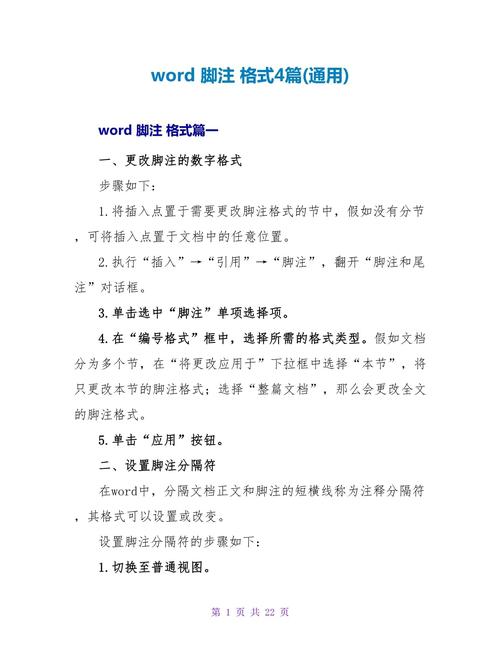
插入脚注
1、打开文档:启动Microsoft Word并打开你想要添加脚注的文档。
2、定位光标:将光标置于需要插入脚注的文本位置,这通常是你希望添加额外信息或引用的地方。
3、插入脚注:点击菜单栏中的“引用”选项卡,然后选择“插入脚注”按钮,Word会在你指定的位置自动插入一个脚注编号,并在页面底部创建一个对应的脚注区域。
4、输入脚注内容:在页面底部的脚注区域内,输入你想要添加的脚注内容,这可以是任何形式的信息,如引用来源、解释说明、补充材料等。
5、格式化脚注:根据需要,你可以对脚注的字体、字号、颜色等进行格式化设置,以使其与文档的整体风格保持一致。
脚注的编辑与管理
1、修改脚注内容:如果需要更改脚注的内容,只需双击脚注编号即可进入编辑状态。
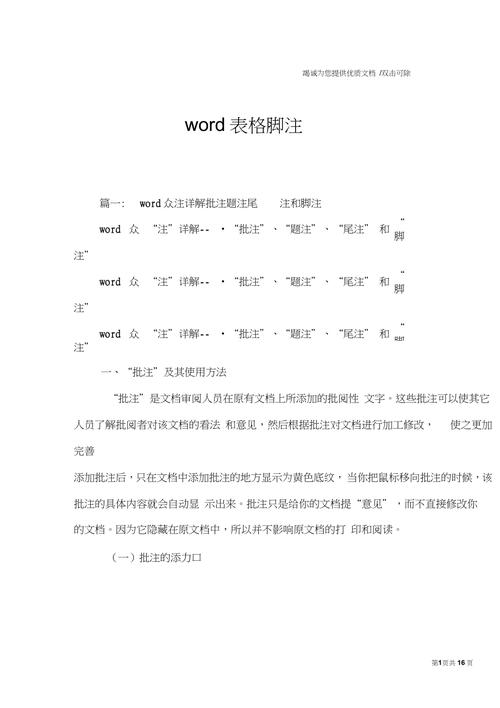
2、删除脚注:如果不再需要某个脚注,可以选中脚注编号并按下Delete键删除,注意,这将同时删除页面底部的脚注内容。
3、移动脚注:如果需要调整脚注的位置,可以选中脚注编号并拖动到新的位置,这可能需要重新排版文档。
注意事项
一致性:确保所有脚注的格式(如字体、字号、位置等)在整篇文档中保持一致。
准确性:在输入脚注内容时,请务必确保信息的准确性和可靠性。
简洁性:尽量保持脚注内容的简洁明了,避免冗长和复杂的表述。
示例表格
以下是一个示例表格,展示了如何在Word中使用脚注来引用不同的信息来源:
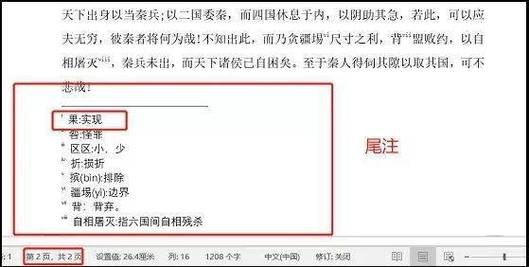
| 文本内容 | 脚注编号 | 脚注内容 |
| 根据最新研究,全球气候变化正在加速... | 1 | 来源:《自然》杂志,2023年,第XX卷,第X期,页码X-Y。 |
| 经济学家预测,未来五年内全球经济增长率将保持在3%左右。 | 2 | 来源:《经济学人》,2023年X月X日,第XX页。 |
通过使用脚注,读者可以轻松地找到并查阅相关的详细信息和来源,从而增强文档的可信度和可读性。
相关问答FAQs
Q1: 如何在Word中快速跳转到特定的脚注?
A1: 在Word中,你可以通过点击页面上的脚注编号来快速跳转到对应的脚注内容,你还可以使用“查找和替换”功能来搜索特定的脚注编号,从而快速定位到相关的脚注。
Q2: 如果我想要更改整个文档中所有脚注的格式,应该如何操作?
A2: 你可以使用Word的“样式”功能来统一更改所有脚注的格式,打开“开始”选项卡,然后在“样式”组中选择“脚注”,右键点击“脚注”样式并选择“修改”,在弹出的对话框中调整字体、字号、颜色等设置,点击“确定”保存更改,这样,文档中所有现有的脚注都会应用新的格式设置。
到此,以上就是小编对于word怎么脚注文字的问题就介绍到这了,希望介绍的几点解答对大家有用,有任何问题和不懂的,欢迎各位朋友在评论区讨论,给我留言。
内容摘自:https://news.huochengrm.cn/zcjh/20759.html
